Урок Photoshop: создаем эффект отражения
С помощью этого урока Photoshop вы сможете создать эффект отражения или «глянцевый пол». Урок совсем не сложный, потребуется всего несколько минут. Итак, начнем.
Шаг 1. Откройте исходное изображение. В нашем примере это будет вот такой автомобиль:
Объект, который мы будем «отражать» необходимо отделить от фона на отдельный слой. Для этого выделите его любым известным вам способом, нажмите правую кнопку мыши и выберите «Скопировать на новый слой». Палитра слоев должна принять такой вид:
Шаг 2. Скопируйте слой с объектом (клик правой кнопкой мыши по слою – Скопировать на новый слой). При выделенном верхнем слое выберите в верхнем меню Редактирование – Свободное трансформирование (или Ctrl +T). Переверните изображение вверх ногами, потянув за верхний квадратик вниз.
Вот что получится в результате:
Шаг 3. Если между объектом и будущим отражением остался небольшой промежуток, пододвиньте отражение немного вверх и переместите слой с ним под слой с объектом. Уменьшите прозрачность слоя с отражением до 30%.
Шаг 4. Выделив слой с отражением, выберите в меню Слои – Слой-маска – Скрыть все. Отражение исчезнет, но так и должно быть. Затем на панели инструментов выберите «Градиент» (или кнопка G) и протяните мышкой от основания объекта вниз с зажатой кнопкой Shift. Вот мы и получили то, что хотели.



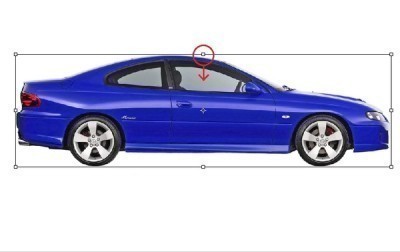






У меня возникли вопросы с промежуточным слоем, который у вас назван Слой 1 копия. В фотошопе CS6 необходимо будет выбирать Создать дубликат слоя.
Jeny, догадаться не сложно 🙂
А урок действительно полезный. И особенно понравилось, что без этих длинных объяснений. Все очень доступно, быстро и легко. Оставлю этот урок у себя в заметках.
обожаю такие интересные эксперементы в фотошопе, за урок спасибо, добавила себе. очень легко и доступно описано! пойду попробую сделать такой эффект отражения с обычной фотографией
Хорошо, когда объясняют с картинками. Теперь понятно как это все делать. Понятно и доступно объяснено. Осталось установить фотошоп. Надо сохранить себе в закладки страничку.
Я очень люблю работать в фотошопе и постоянно создавать какие нибудь новинки с фото, так сказать эксперименты, так благодаря вашему сайту я очень многому научилась, и очень вам этим признательна, ваши уроки просто класс
Очень подробное описание по работе с фотошопом, это очень многим начинающим фотографом поможет, так как практически ни одной фотографии без этой программы не обходится
Спасибо за интересный урок — очень доступно и пошагово написано. Единственно, хотелось бы более подробно узнать о способах выделения, которые использовались при создании урока. Выделение растровых объектов достаточно тяжело делать.
Хороший урок, но не совсем понятно, какое отношение он имеет к фотографии. Разве что коллажи делать. Ну, подумаю, может где и смогу применить такую идею. А вообще, хотелось больше уроков именно по обработке фоток.
Давно искал как сделать такое отражение, с первого раза у меня не получалось, потратил много времени и пришлось много действий делать, но по вашему уроку все вышло за три действия.